文章目录
- 1.图形界面下查看根目录内容
- 2.linux下的常用快捷方式
- 3.linux查看帮助
- 4.pwd
- 5.ls显示目录内容
- 6.ls结合通配符
- 7.chmod
- 8.cd切换目录
- 9.touch
- 10.mkdir创建目录
- 11.rm删除文件或者目录
- 12.cp和mv
- 13.cat查看文件内容
- 14.more分屏查看文件内容
- 15.grep在指定文件中查找指定的字符串
- 16.echo回显字符串
- 17.clear清屏
- 18.输出重定向
- 19.cat结合重定向可以快速的合并文件
- 20.管道符|
- 21.find查找指定文件
- 22.ln创建链接文件
- 23.linux权限的含义
- 24.gzip压缩和解压文件
- 25.zip压缩和解压文件
- 26.tar打包和解包文件或目录
- 27.tar与gzip通过-z实现一步操作
- 28.df显示磁盘空间
- 29.ps显示系统进程
- 30.top动态查看进程信息
- 31.kill杀死进程
- 31.ping测试目标主机是否网络联通
- 32.ifconfig查看网卡信息
- 33.su切换用户
- 34.useradd添加用户
- 35.passwd修改用户密码
- 36.增加用户和修改用户的注意
- 37.userdel删除用户
- 38.whoami查看当前登录用户名
- 39. sed -i 修改原文件
- 40. chown 设置文件所有者和文件关联组
- 41. gedit 修改文件
- 42. du查看Linux下文件或目录占用的磁盘空间
- 43. 上传下载rz sz 命令使用
1.图形界面下查看根目录内容

2.linux下的常用快捷方式
- 上下键,快速调出历史执行过的命令
- tab键,自动补齐
3.linux查看帮助
- 命令 --help
- 简化版帮助信息
- man 命令
- 空格,下翻一页
- b,上翻一页
- q,退出
4.pwd
- 查看当前所在目录
5.ls显示目录内容
- linux所有的文件和目录区分大小写
- 文件或者目录名以.开头,代表是一个隐藏文件或者目录
- ./当前目录
- …/上一级目录
- ls [目录名]
- ls后面没有目录名,代表显示当前目录内容
- ls 后面有目录名,代表显示指定目录内容
#显示当前目录内容
ls
ls ./
#显示当前目录的子目录内容
ls abc
ls ./abc
#显示根目录内容
ls /
#显示根目录下的bin目录内容
ls /bin
#显示上级目录内容
ls ..
- ls的常用参数
- -a显示所有文件,包括隐藏文件
- -l,显示文件或者目录的详细信息
- -h是和l配合使用的,显示文件大小的时候,用人性化方式显示
#显示所有文件
ls -a
#显示详细信息
ls -l
#显示详细信息,文件大小用人性化方式显示
ls -hl
#显示所有文件的详细信息
ls -al
-
ls -l返回结果说明

-
第一位:-代表文件,d代表目录
-
第二位开始是文件存取控制
- 一共9个位,每三位是一组,分别是三组,文件拥有者,文件所属组,和其他用户
- 每三位又有rwx
- r:可读
- w:可写
- x可执行
-
用户和组的概念
- 每个目录或者文件一定会属于一个用户和一个组
- 用户名和组名可以
6.ls结合通配符
- *,代表任意多个字符
#查看以a结尾的文件,或者目录的内容
ls *a
#查看以a开头的文件或者目录的内容
ls a*
#只要名字中有a就显示
ls *a*
- ?代表任意一个字符
#a开头,后面任意一个字符
ls a?
#开始有一个任意字符,后面a结尾
ls ?a
#查看名字只有两个字符的
ls ??
- []代表范围
#a或者b或者c开头,后面任意
ls [a,b,c]*
#a到f任意的一个开头,后面任意
ls [a-f]*
#只要名字中有a到f中的任意一个字符即可
ls *[a-f]*
7.chmod
- 修改文件读取权限
- u = user 文件所属用户
- g = group 文件所属的组
- o = other 其他用户
- a = all 所有用户
- +, 赋权
- -,去权
- =,后面有的就会赋权,没有的就去权
#给文件所有者给予可读权
chmod u+r a.txt
#给文件所有者去掉可读权
chmod u-r a.txt
#所有用户添加所有权限
chmod a+rwx a.txt
#只保留r,wx去掉
chmod o=r a.txt

#所有用户所有权限
chmod 777 a.txt
#所有用户只保留x权限
chmod 111 a,txt
8.cd切换目录
- cd 目录名
- cd …
- 返回上级目录
- cd
- 回到用户的主目录
- cd ~
- 回到用户主目录
- cd -
- 回到切换之前的目录
- 绝对路径和相对路径
- 绝对路径:从根目录开始的
- 相对路径:从当前目录开始的
#进入当前目录下的子目录abc
cd abc
#进入根目录下的abc目录
cd /abc
#回到用户的主目录
cd
#返回上级目录的上级目录
cd ../..
#回到切换之前的目录
cd -
9.touch
- 创建空文件或者更改文件最后修改日期
- touch 文件或者目录名
- 如果要更改一个目录的最后修改时间,touch后面的目录名一定要存在
touch b.txt
10.mkdir创建目录
- mkdir 目录名
- mkdir -p 目录/目录
- 创建有嵌套关系的多级目录
#创建一个目录aaa
mkdir aaa
#创建一个有嵌套关系的多级目录a/b/c
mkdir -p a/b/c
#data目录下同时创建soft,server目录
mkdir -p /data/{soft,server}
11.rm删除文件或者目录
- rm 文件
- rm -r 目录
- 当文件或者目录不存在的时候,rm会报错
- -f,如果目标不存在,也不报错
#删除abc目录,即使abc目录不存在,也不报错
rm -rf abc
12.cp和mv
- cp文件拷贝
- cp 原文件 目标文件
- -r拷贝目录
- -i当目标文件已经存在,给用户是否覆盖的提示
- mv文件移动
- mv和cp参数基本一致
- mv和cp的区别是,cp之后,原文件还存在,mv之后,原文件不存在了
#把当前目录下的a.txt拷贝到abc目录下
cp a.txt abc/a.txt
#把abc目录下的a.txt拷贝到当前目录下
cp abc/a.txt a.txt
13.cat查看文件内容
- cat 文件名
#查看a.txt内容
cat a.txt
#/proc目录下面放了一些和系统信息相关文件
cd /proc
#查看linux版本
cat version
#查看cpu信息
cat cpuinfo
14.more分屏查看文件内容
- more 文件名
- 按空格向下翻一页
- b回看一页
- q退出
#在/proc目录下显示meminfo
more meminfo
15.grep在指定文件中查找指定的字符串
- grep “字符串” 文件名
#在meminfo文件中查找是否有字符s的行
grep "s" meminfo
- -n显示行号
- -v查找不包含指定内容的行
- -i忽略大小写
grep -n "s" meminfo
grep -ni "s" meminfo
- grep的模式查找
- ^字符串
- 查找指定字符开头的行
- 字符串$
- 查找指定字符结尾的行
- ^字符串.*字符串$
- 查找指定字符开头,指定字符结尾的行
- ^字符串
#找以a开头的行
grep "^a" meminfo
#找以a结尾的行
grep "a$" meminfo
#找以a开头以a结尾的行
grep "^a.*a$" meminfo
16.echo回显字符串
- echo 字符串
- 把echo后面的字符串回显到屏幕
echo hello
17.clear清屏
- 类似于dos cls
clear
18.输出重定向
- 命名 参数 > 文件名
- 把一个命令指定的结果不输出到屏幕,而是重定向到一个指定的文件里
- 如果文件不存在,就创建新文件,如果文件存在就覆盖文件
#把ls -l命令执行结果放到a.txt里
ls -l > a.txt
#把echo命令执行的结果放入a.txt
echo aaa > a.txt
-
命名 参数 > >文件名
-
把一个命令指定的结果不输出到屏幕,而是重定向到一个指定的文件里
-
如果文件不存在,就创建新文件,如果文件存在就文件后面追加新内容
19.cat结合重定向可以快速的合并文件
- cat 文件1 文件2 文件3 > 文件4
- 把文件1和文件2,文件3内容合并到文件4里面
#把a.txt和b.txt内容合并到c.txt里面
cat a.txt b.txt > c.txt
20.管道符|
- 管道的作用就是把一个命令的输出做为另一个命令的输入
- 命令1 | 命令2
- 命令1的输出结果为做为命令2的输入数据
#把ls -al的结果做为more的输入,结果就是可以间接的实现ls的分屏显示
ls -al | more
- ls -al结果只显示目录
ls -al | grep "^d"
21.find查找指定文件
- find 开始目录 -name 文件名
#从当前目录开始查找所有子目录,是否存在a.txt文件
find ./ -name a.txt
#从根目录开始查找所有子目录,是否存在a.txt文件
find / -name a.txt
22.ln创建链接文件
- 创建软链接
- ln -s 原文件 链接文件
#给a.txt创建一个软链接a
ln -s a.txt a
- 创建硬链接
- ln 原文件 硬链接文件
#给a.txt创建一个硬链接文件b
ln a.txt b
- 软链接文件,用ls -l显示的时候,第一行标识是l
- 硬链接文件,用ls -l显示文件硬链接数会增加
- 软链接与硬链接区别
- 软链接不占用磁盘空间,硬链接会占用磁盘空间
- 当原文件不存在,软链接也没有意义了,但硬链接还可以使用
23.linux权限的含义
- r
- 对于文件来,没有r权限,文件就是不可读的
- 对于目录来讲,没有r,就不能用ls看目录的内容了
- w
- 对于文件,没有w文件内容只读
- 对目录,没有w,不可以在这个目录下创建新的文件
- x
- 对于文件,如果这个文件是个可执行的程序,没有x,就不能执行了
- 对于目录,没有x,不能用cd进入这个目录
24.gzip压缩和解压文件
- gzip 文件名 压缩指定文件
#把a.txt压缩为a.txt.gz,同时a.txt文件不存在了
gzip a.txt
- gzip -d 文件名
#把a.txt.gz解压,解压完之后生成a.txt,a.txt.gz就不存在了
gzip -d a.txt.gz
25.zip压缩和解压文件
- zip 文件名.zip 源文件
#把a.txt压缩为a.zip ,压缩完成之后a.txt还存在
zip a.zip a.txt
# 将目录压缩--压缩/home/data, data目录下的所有文件及文件夹
# 如果现在在/home 这个目录下,则命令是zip -q -r data.zip data
# 如果在/home/data 这个目录下,则命令是zip -q -r data.zip *
- unzip 文件名
#把a.zip解压,解压完成之后,a.zip还存在
unzip a.zip
26.tar打包和解包文件或目录
- tar -cvf 打包文件名 源文件
#把abc目录打包为一个文件abc.tar
tar -cvf abc.tar abc
#查看abc.tar文件的内容
tar -tvf abc.tar
#将abc.tar还原
tar -xvf abc.tar
27.tar与gzip通过-z实现一步操作
- tar -zcvf 文件名 源文件
#把abc打包之后同时用gzip压缩
tar -zcvf abc.tar.gz abc
#把abc.tar.gz用gzip解压之后用tar解包
tar -zxvf abc.tar.gz
28.df显示磁盘空间
- df -h用人性化的方式显示大小
29.ps显示系统进程
- ps -aux或者ps aux
- 显示系统中所有的进程,并且显示进程的详细信息
30.top动态查看进程信息
- top
- PID 每一个执行的进程都有一个唯一的不重复编号PID
- CPU占用
- MEM占用
31.kill杀死进程
- kill PID
- kill -9 PID ,当用kill PID杀不掉,那么用-9参数
#在图形界面下,启动了gedit程序,用kill杀掉
ps aux | grep 'gedit'
kill gedit的PID
31.ping测试目标主机是否网络联通
- ping ip或者域名
32.ifconfig查看网卡信息
- ifconfig

33.su切换用户
-
su - 用户名
-
需要输入密码
- 注意:在linux输入密码的时候不回显
-
退回su之前的用户
- exit
-
su - 用户名 su 用户名
- 加了-切换用户,同时改变当前目录为用户的主目录
- 不加-,切换用户,但不改变当前目录
-
如果要切换的是root,su后面可以省略用户名root
- su -等同于su - root
- su 等同于su root
-
其他用户切换root用户需要输入密码
-
root切换其他用户不用密码
34.useradd添加用户
- -d 指定添加用户的主目录
- -m 当-d参数指定的目录不存在,就自动创建这个目录
- -s表示指定用户所用的shell
- -M表示不创建用户主目录
#添加一个用户名叫abc,主目录是/home/abc目录,当abc目录不存在,自动创建
useradd -d /home/abc abc -m
#创建一个www用户,所用的shell为/sbin/nologin,表示不登录,不创建用户主目录
useradd www -s /sbin/nologin -M
35.passwd修改用户密码
- passwd 用户名
- root可以改其他用户的密码
- 其他用户只能修改自己的密码
36.增加用户和修改用户的注意
- 只有root用户才能添加新用户
- 普通用户只能修改自己的密码
37.userdel删除用户
- -f 当用户已经登录了,也强制删除
- -r删除用户的同时删除其对应的主目录
#删除用户abc,同时删除abc对应的主目录
userdel -r abc
38.whoami查看当前登录用户名
- whoami
39. sed -i 修改原文件
- sed -i ‘s# 需要被替换的内容#新的内容#g’ 文件名称
- -i 修改原文件
- s 替换命令
- g表示匹配到的内容全部修改
sed -i 's#aaa#bbb#g' a.txt
40. chown 设置文件所有者和文件关联组
- -R 递归设置文件或目录的所有者以及关联组
# 将mysql目录以及子目录的所有者以及设置为mysql
chown -R mysql.mysql /data/server/mysql/
41. gedit 修改文件
- gedit 需要修改的文件路径
- CTRL-Z:撤销
- CTRL-C:复制
- CTRL-V:粘贴
# 修改nginx.conf文件中的内容
gedit /data/server/nginx/conf/nginx.conf
42. du查看Linux下文件或目录占用的磁盘空间
- du * 默认显示目录内所有文件夹和./内文件的大小,以K为单位
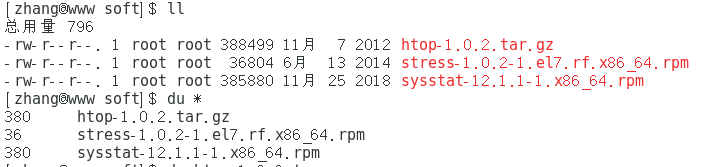
- 查看文件大小

- 以K/M/G等可读单位查看文件大小(进制1024)

- 查看目录内文件大小
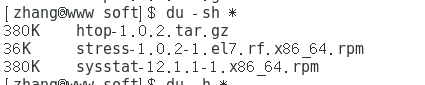
- 按照从大到小排序,列出当前目录的文件
# sort命令的n是以数值排序,默认是从小到大,-r是倒序的意思
du -sh * |sort -nr
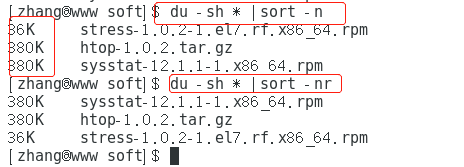
43. 上传下载rz sz 命令使用
- rz sz 需要在客户端(xshell)使用,无法直接在linux系统上使用
- rz 上传
- sz 下载 – 涉及到文件夹–建议打包后下载
# 下载文件filename
sz filename
# 下载多个文件
sz file1 file2
# 下载dir目录下所有文件
sz dir/*






















 1149
1149











 被折叠的 条评论
为什么被折叠?
被折叠的 条评论
为什么被折叠?








